苹果电脑的截屏功能非常强大,能够满足各种日常使用需求,无论是工作汇报、学习笔记还是生活分享,掌握这些技巧可以大幅提升效率,许多用户可能只知道一两种基本方法,但实际上Mac提供了多种灵活的截屏选项,从全屏到自定义区域,甚至录屏功能都一应俱全,下面我将详细介绍这些操作,并分享一些实用建议。
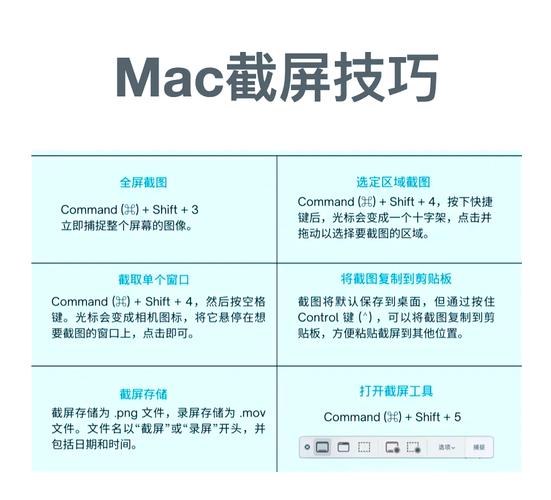
最基础的是全屏截图,按下键盘上的Command + Shift + 3组合键,系统会立即捕捉整个屏幕内容,并自动保存为PNG格式的图片文件,默认情况下,这些文件会存储在桌面上,文件名以“屏幕快照”开头,并附带时间戳,这种方式适合快速记录网页或文档的整体内容,无需额外设置,如果您使用的是macOS Mojave或更高版本,截图后还会在屏幕右下角显示一个缩略图,点击它可以进行快速编辑,比如添加标注或裁剪,然后直接保存或分享。
如果您只需要截取屏幕的一部分,可以使用Command + Shift + 4快捷键,按下后,光标会变成一个十字准星,拖动鼠标选择想要截取的区域,松开鼠标即可完成截图,这个功能特别适合聚焦特定信息,比如表格中的某一行或图片的某个细节,如果需要调整选区,在拖动过程中按Esc键可以取消操作,在选择区域时,按住空格键可以移动整个选区框,而按住Shift键则可以锁定宽度或高度,实现更精确的控制。
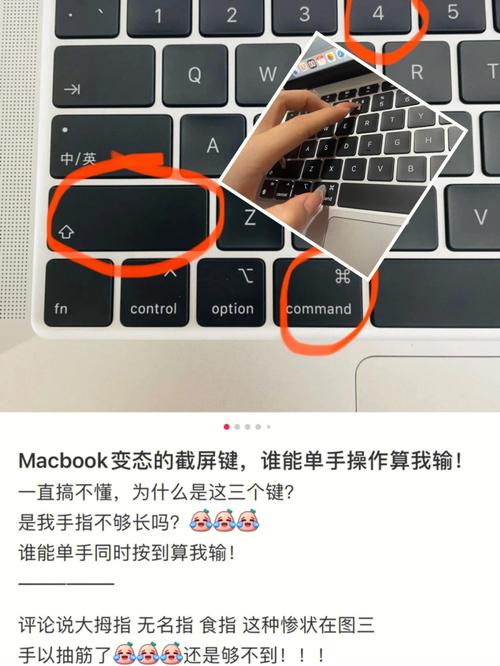
对于窗口截图,Mac提供了更便捷的方式,在按下Command + Shift + 4后,再按一下空格键,光标会变成一个相机图标,这时,将鼠标移动到任意窗口上,窗口会高亮显示,点击即可截取该窗口的完整内容,不包括桌面背景,这种方法在制作教程或演示文档时非常实用,因为它能生成干净的窗口图像,避免多余元素干扰,如果您使用的是带Touch Bar的MacBook,还可以通过Touch Bar快速访问这些选项,但键盘快捷键通常更高效。
在较新的macOS版本中,例如Catalina或Big Sur,苹果引入了更强大的截图工具栏,通过Command + Shift + 5即可调出,这个工具栏提供了多种选项:全屏截图、窗口截图、选择区域截图,以及屏幕录制功能,您可以在这里设置定时截图、选择保存位置(如文档或剪贴板),甚至直接预览编辑,屏幕录制功能尤其有用,适合制作视频教程或记录操作流程,录制完成后,文件会保存为MOV格式,方便后续处理,这个工具栏的设计非常直观,即使是新手也能快速上手,大大降低了学习成本。
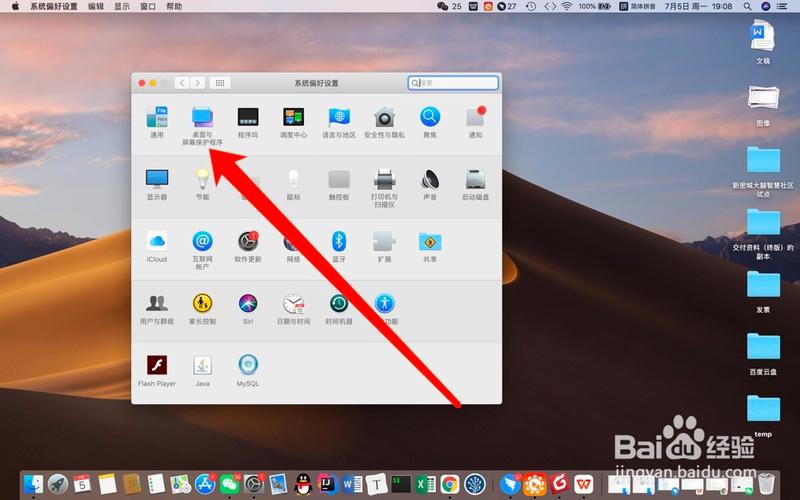
除了这些标准方法,Mac还支持一些高级技巧,如果您想将截图直接复制到剪贴板,而不是保存为文件,可以在任何截图快捷键中加入Control键,比如Command + Shift + Control + 3,这样,截图后可以直接粘贴到邮件、文档或聊天软件中,省去管理文件的步骤,通过“终端”应用,您可以自定义截图格式,比如改为JPG以减小文件大小,但普通用户可能不需要频繁调整,因为PNG格式在保持质量方面表现更好。
在实际使用中,我发现合理组织截图文件能避免桌面杂乱,建议定期清理或使用文件夹分类,例如按项目或日期排序,如果您经常需要截取菜单或下拉列表,可以先用快捷键打开菜单,再使用窗口截图方式,这样能捕捉到动态内容,另一个小贴士是:在低光环境下,截图可能显得过暗,这时可以通过调整屏幕亮度或使用第三方编辑工具优化效果。
从个人经验来看,Mac的截屏功能不仅便捷,还体现了苹果对用户体验的细致考量,我经常在写作和设计中使用这些方法,它们帮助我快速捕捉灵感,并与团队高效协作,如果您是创意工作者或学生,花点时间练习这些快捷键,会发现日常任务变得轻松许多,工具的价值在于灵活应用,根据实际场景选择最适合的方式,才能发挥最大效用。









评论列表 (0)